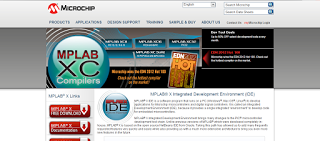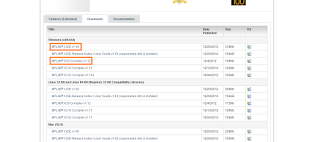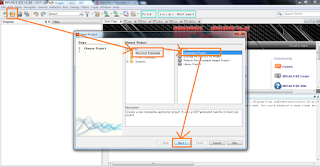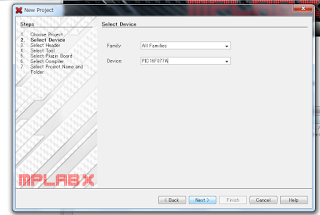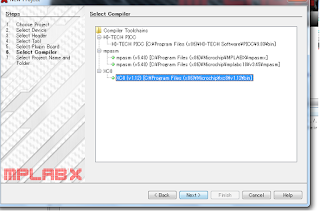そろそろ、ゼミ長にblog更新を責付かれているので更新します。
何について書こうか迷いましたが。最近PICを始めたので、初心者なので、苦労した点、分かりにくかった点とかを書いて行って、後からPICを始める人が簡単に(?)PICを使うスタートラインに立てるように初心者なりに微力を尽くせたらなあと思い、つれづれなるままに書こうと思います。
今回は、題して、『8bitのPICでLEDを光らせてみよう☆』です。
まず、PICに書き込むために、以下のものを用意します。
・MPLAB X IDE(PICに書き込むプログラムを書くための統合開発環境です)
・XC8(C言語のコンパイラ。なぜか統合開発環境にもかかわらず最初からコンパイラは入っていないので、あとからMPLAB X IDEに入れる必要がある。)
・PICkit3
・ブレッドボード
・LED
・330Ωの抵抗
今回は、PIC16F877Aを使ってLEDを光らせてみたいと思います。
まず、MPLAB X IDEとXC8をダウンロードします。手順はgoogleでMPLAB X IDEと調べると、Microchipのサイト内のダウンロードページにたどり着きます。
http://www.microchip.com/pagehandler/en-us/family/mplabx/です。
このページの下のほうに行くと、ダウンロードできます。
うえの画像のオレンジで囲んだものをダウンロードします。
MPLAB X IDEをインストールします。基本的に、I agreeを押していけばOKです。
インストールしたら、次に、XC8もインストールしておきます。
インストールし終わったら、PICkit3をPCにつなぎMPLAB X IDEを起動し、左上のNew projectをクリック→Micriochip Embedded→Standalone Project→Next
deviceからPIC16F877Aを選んでNext→Select toolでPICkit3を選びNext
ここで、XC8がインストールされていれば、Select compilerにXC8が出ているはずなので、XC8を選んでNext
適当にProject nameを入力してください。今回はLEDにしましょう。
下のほうにEncodingとありますが、これをISO-2022-JPにすると、コメントアウトで日本語が使えるようになります。
Nextをおします。
Projectが作成されました。次回は実際にLEDを光らせてみようと思います。